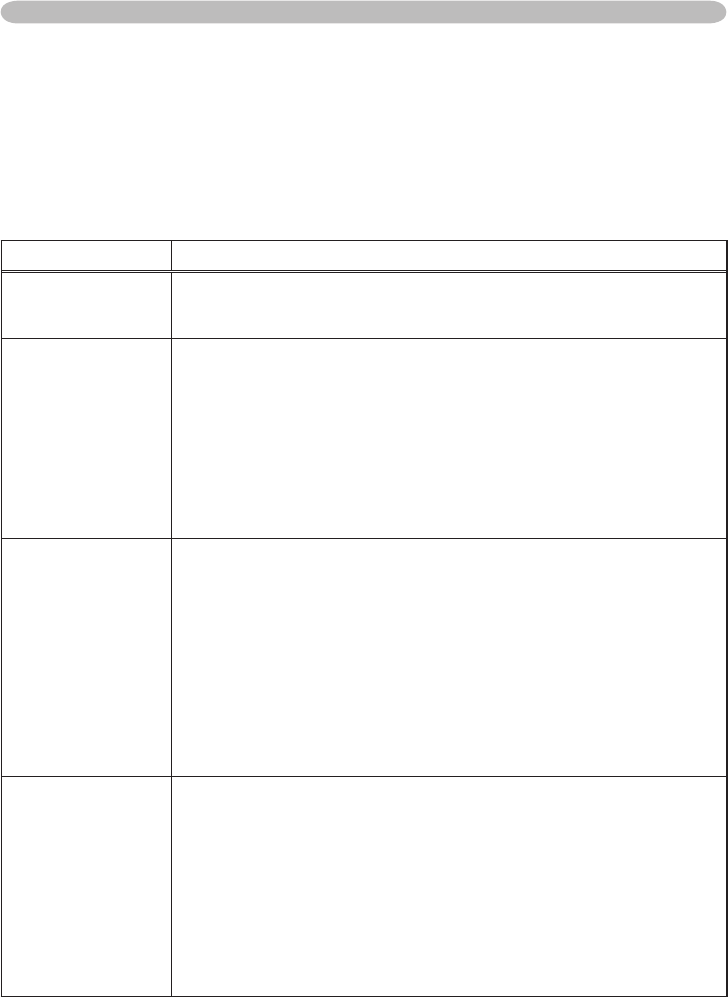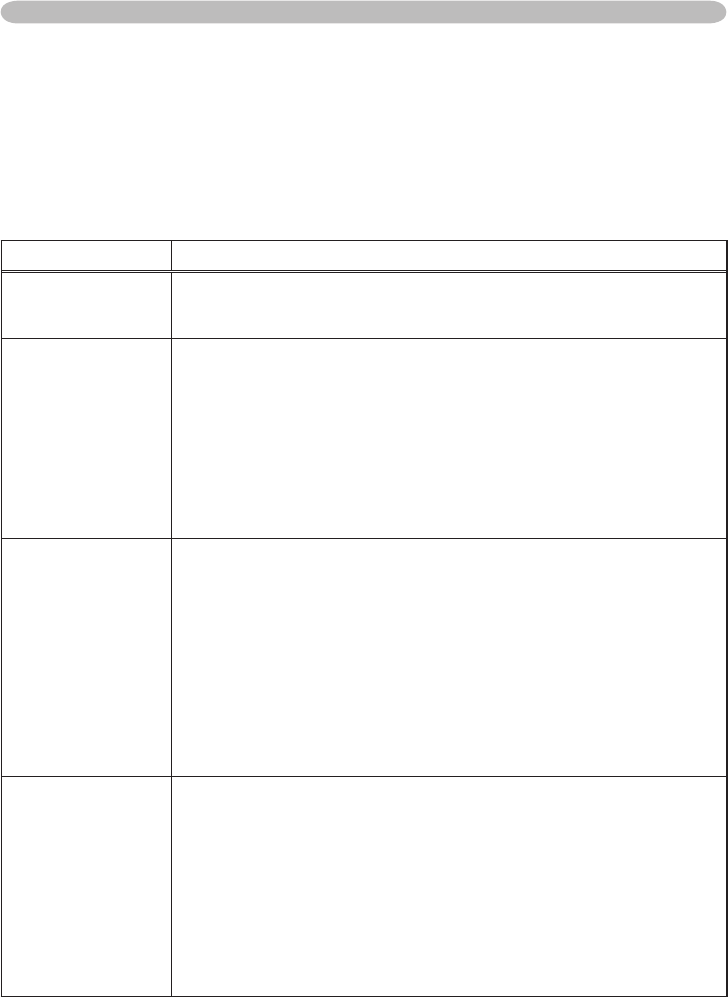
53ViewSonic PJ358
DISPOSITIVO DE ALMACENAMIENTO USB
Presentación de Diapositivas
PRES. DIAPOS. visualizará una imagen a plena pantalla y la cambiará a la
siguiente con el intervalo de tiempo deseado.
Utilice los botones ▲, ▼, ◄ y ► para mover el cursor hasta el elemento PRES.
DIAPOS. del menú d vistas en miniatura, y después pulse el botón ENTER del
control remoto o el botón INPUT/ENTER del proyector para decidirlo.
Elementos de PRES. DIAPOS.
Elemento Descripción
REPRODUCIR
Inicia “PRES. DIAPOS.". Seleccione [REPRODUCIR] utilizando
los botones ▲, ▼, ◄ y ►, y después pulse el botón ENTER del
control remoto o el botón INPUT/ENTER del proyector.
INICIAR
Especica y selecciona el número de archivo de imágenes en la visualización
de vistas en miniatura como número de comienzo para “PRES. DIAPOS.".
1.
Seleccione [INICIAR] utilizando los botones
▲, ▼, ◄
y
►
, y
después pulse el botón ENTER del control remoto o el botón INPUT/
ENTER del proyector para seleccionar el elemento [INICIAR].
2. Cambie el ajuste de [INICIAR] (margen de 1 a 999) utilizado los
botones ▲ y ▼.
3. Salga del estado de selección en [INICIAR] pulsando el botón
ENTER del control remoto o el botón INPUT/ENTER del
proyector.
PARAR
Especica y selecciona el número de archivo de imágenes en la
visualización de vistas en miniatura como número de nalización
para “PRES. DIAPOS.".
1. Seleccione [PARAR] utilizando los botones ▲, ▼, ◄ y ►, y
después pulse el botón ENTER del control remoto o el botón
INPUT/ENTER del proyector para seleccionar el elemento
[PARAR].
2. Cambie el ajuste de [PARAR] (margen de 1 a 999) utilizado los
botones ▲ y ▼.
3. Salga del estado de selección en [PARAR] pulsando el botón
ENTER del control remoto o el botón INPUT/ENTER del
proyector.
INTERVALO
Especica y selecciona el intervalo de avance de página para
“PRES. DIAPOS.”.
1. Seleccione [INTERVALO] utilizando los botones ▲, ▼, ◄ y ►,
y después pulse el botón ENTER del control remoto o el botón
INPUT/ENTER del proyector para seleccionar el elemento
[INTERVALO].
2. Cambie el ajuste de [INTERVALO] (margen de 1 a 999) utilizado
los botones ▲ y ▼.
3. Salga del estado de selección en [INTERVALO] pulsando el
botón ENTER del control remoto o el botón INPUT/ENTER del
proyector.
(continúa en la página siguiente)